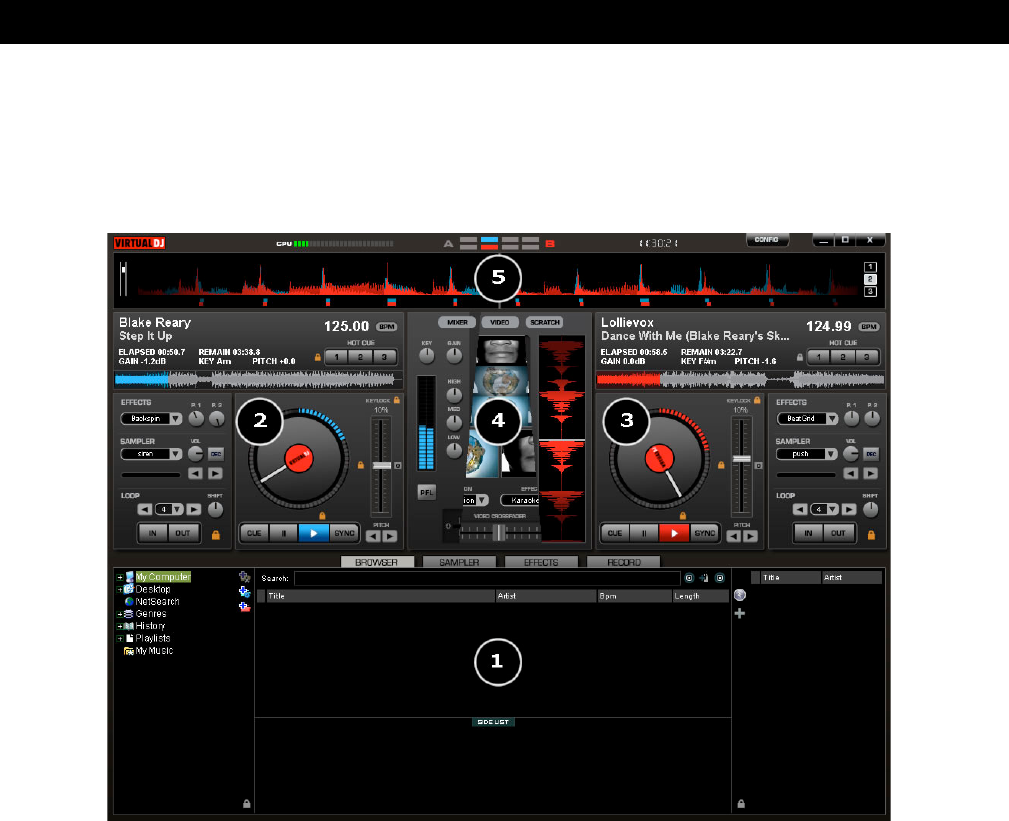3
Bevor Sie mit VirtualDJ starten, sollten Sie sich mit den Steuerungen und “Zonen” der Software vertraut
machen. Wenn Sie das Programm öffnen, haben Sie eine Auswahl von verschiedenen “Skins”, die
jeweils verschiedene Konfigurationen und Funktionsweisen der Software unterstützen. Beginnen Sie
mit der Auswahl des “Internal Mixer Interface”, damit Sie die wichtigsten Funktionen der Software
kennen lernen können. Sie können jederzeit über das “Config” Menü zu einem anderen Skin wechseln.
1. BROWSER I SAMPLER / EFFECTS I RECORD
Hier können Sie die verschiedenen Musikordner durchsuchen, Wiedergabelisten erzeugen,
editieren und sichern.
2. DECK 1 CONTROLS
Direkt vom Browser aus können Sie mit der Maus Musik in dieses virtuelle Deck
hineinziehen.
3. DECK 2 CONTROLS
Direkt vom Browser aus können Sie mit der Maus Musik in dieses virtuelle Deck
hineinziehen.
4. CENTER PANEL
Dies ist der Mixer, mit dem der Crossfader, Gain, Lautstärke, PFL Steuerung, Video
Steuerung Video Vorschau Fenster, Effekt Steuerung und das Timecode Scratch Interface
bedient werden.
5. RHYTHM Fenster
Dieses Fenster zeigt die Wellenform jedes geladenen oder gerade abgespielten Songs eines
Decks an. Hier finden Sie zudem ein Computer Beat Raster zum visuellen Mixing und
Beatanpassung.